CHM帮助文档制作教程
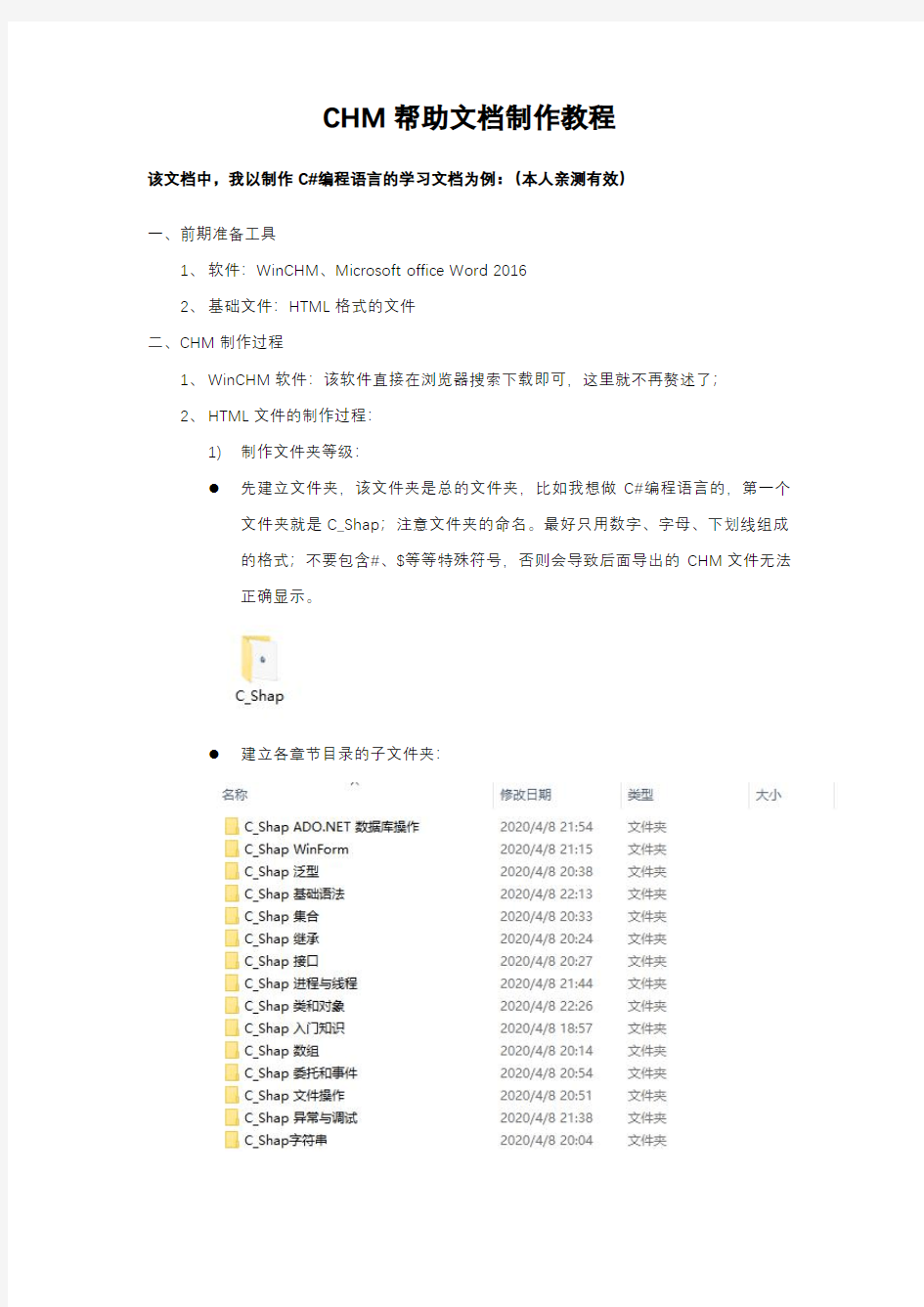
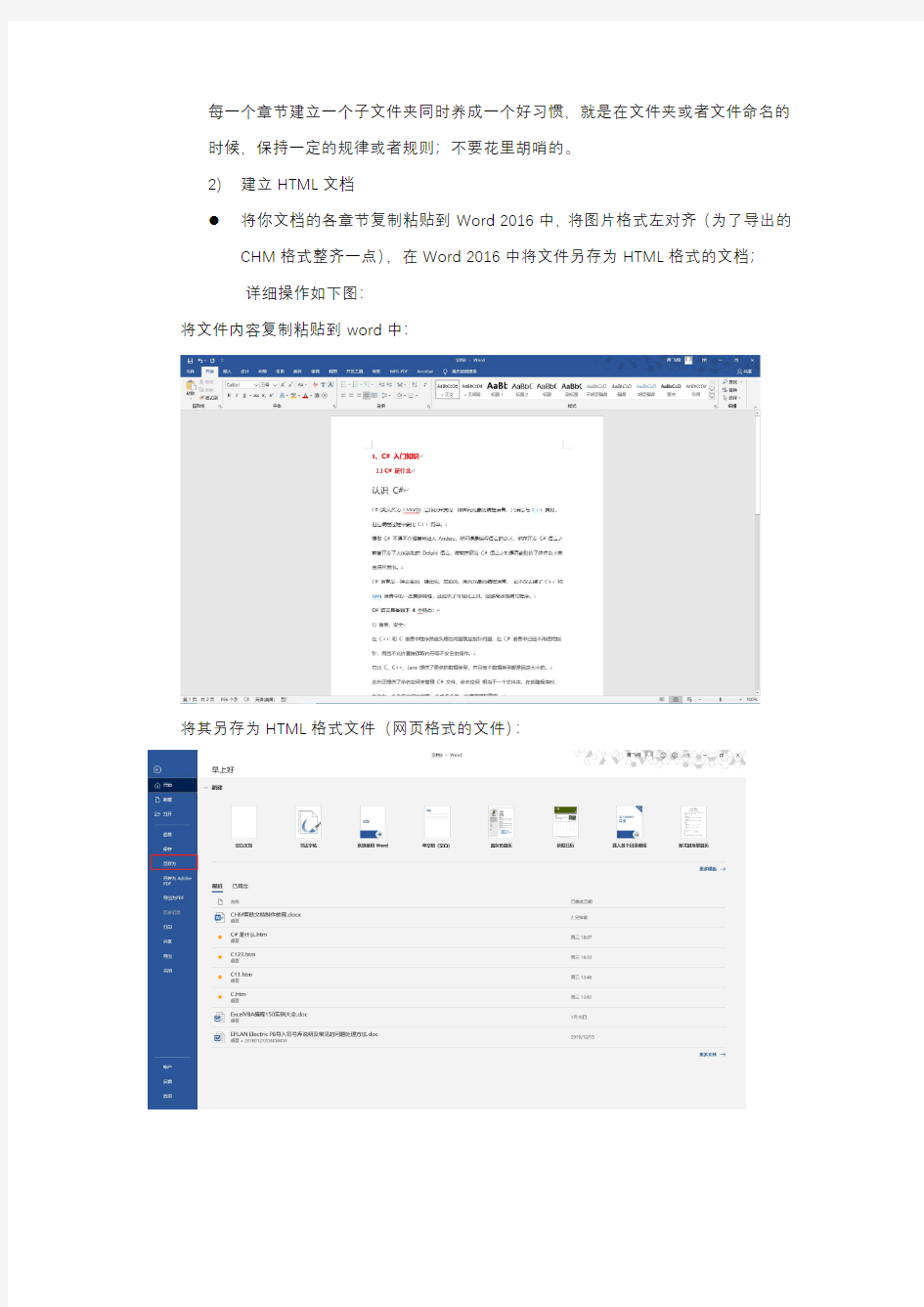
CHM帮助文档制作教程
该文档中,我以制作C#编程语言的学习文档为例:(本人亲测有效)
一、前期准备工具
1、软件:WinCHM、Microsoft office Word2016
2、基础文件:HTML格式的文件
二、CHM制作过程
1、WinCHM软件:该软件直接在浏览器搜索下载即可,这里就不再赘述了;
2、HTML文件的制作过程:
1)制作文件夹等级:
●先建立文件夹,该文件夹是总的文件夹,比如我想做C#编程语言的,第一个
文件夹就是C_Shap;注意文件夹的命名。最好只用数字、字母、下划线组成
的格式;不要包含#、$等等特殊符号,否则会导致后面导出的CHM文件无法
正确显示。
●建立各章节目录的子文件夹:
每一个章节建立一个子文件夹同时养成一个好习惯,就是在文件夹或者文件命名的时候,保持一定的规律或者规则;不要花里胡哨的。
2)建立HTML文档
将你文档的各章节复制粘贴到Word2016中,将图片格式左对齐(为了导出的CHM格式整齐一点),在Word2016中将文件另存为HTML格式的文档;
详细操作如下图:
将文件内容复制粘贴到word中:
将其另存为HTML格式文件(网页格式的文件):
将我们导出的文件存放到我们最开始建立的文件夹中,注意各章节对应(第一章节的文档存入第一章节的文件夹),后续其他章节全部都是一样的操作过程,这里不再赘述。
到此,我们HTML文件就制作完成了;
3)开始制作CHM文档
打开WinCHM软件,新建项目,选择使用现有的HTML创建一个新项目:
将我们制作好的.htm文件导入进去(一般我们只需要选择第一个文件夹就可以,不需要详细到每一个.htm文件,也就是说路径中只需要选择到第一个文件夹就好),这样就导入了.htm文件,如图:
最左边的上下左右四个箭头,用来调整我们文档里章节的位置及顺序,因为文档最初导入进来的时候,顺序是打乱的,使用箭头工具调整好即可;
同时我们也发现,最初我们建立的文件夹梯度顺序,在WinCHM里面,变成了我们文档的各章节的标题或者目录(如果没有目录的话,就自己将章节名称重命名即可)
4)导出CHM文档
点击构建选择CHM,或者直接选择CHM文档,导出
这里一般不需要做修改,直接导出即可。
该help.chm文件即是我们制作的chm帮助文档了,到此我们就大功告成,chm 导出后,打开效果如下:
到此,我们的chm文档就制作成功了。
这是我们的工程文件,如果后续还想添加或者更改,直接打开工程文件,继续
编辑即可。
三、注意事项
1、文件路径命名必须合法,不要包含中文或者一些特殊字符,养成一个命名的好习惯
2、HTML文件,最好用Microsoft office word制作,不要使用WPS word,同时另存为
的时候,一定要存成网页HTML格式的文件
3、文件初步导入WinCHM中时,如果文件顺序乱了,要调整,不然导出的CHM文档
文件顺序也是乱的,没有逻辑性
